Pasword pada VBA digunakan untuk melindungi source code yang ada pada jendela Visual basic editor VBE, jendela visual basic editor bisa dibuka dengan menekan. Beberapa waktu lalu telah saya posting tentang Cara Unprotect Sheet Microsoft Excel Tanpa Password yang menggunakan kode script. Akan tetapi Cara Unprotect Sheet Microsoft Excel Tanpa Password itu tidak bisa membuka file excel VBA Project dengan extensi.xlsm yang terpasword atau lupa pasword. Untuk itu sekarang saya akan sharing tentang bagaimana Cara Membuka Pasword VBA Project Excel (.xlsm. Bagi kita yang sedang ingin belajar macro excel, kita biasa dapat file excel/tutorial dari orang lain untuk kita pelajari script/code VBA macronya, tapi saat kita masuk ke editor VBA nya ternyata script/codenya ter password, nah di sini coba kita berbagi tentang bagaimana buka script/code yang di password tersebut dengan XVI32 Hex Editor.
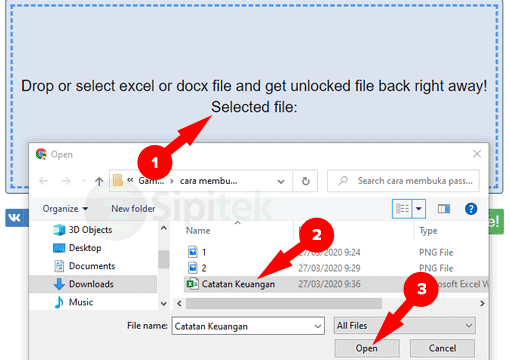
Sudah terbiasa menggunakan password untuk melindungi file Excel tapi tiba-tiba lupa apa passwordnya?
Pasti ada- ingat ya pasti ada - coba lihat dengan baik artikel Membuka password vba excel yang terkunci dengan teliti. Nov 10, 2018 Artikel kali ini saya akan membahas tentang bagaimana caranya membuka password VBA project microsoft excel yang di kunci.Terdapat sebuah kisah dibalik penulisan artikel ini yang akan saya ceritakan terlebih dahulu, jadi jika anda malas membaca cerita saya bisa langsung loncat ke paragraph pembahasan.
Jangan panik dulu ya, karena ada sejumlah cara membuka password excel hanya dengan beberapa langkah mudah seperti di bawah ini.
Cara Membuka File Excel yang Terkunci
1. Gunakan Kode VBA
Microsoft mengembangkan bahasa pemrograman bernama VBA yang merupakan bagian dari Microsoft Office. VBA sendiri adalah singkatan dari Visual Basic for Applications, yang digunakan untuk menyelesaikan ribuan tugas berbeda seperti:
- Memelihara daftar berbagai hal.
- Membantu Anda dalam penganggaran.
- Membantu menganalisis data ilmiah.
- Membantu dalam mengembangkan bagan.

Salah satu fitur dari sekeranjang tugas tersebut adalah kemampuannya untuk membantu Anda membuka worksheet yang terproteksi tanpa perlu menginstall perangkat lunak pihak ketiga. Hal tersebut dapat dilakukan hanya dengan melakukan beberapa langkah berikut ini:
- Buka file Excel yang Anda maksud.
- Buka “VBA Editor” (cara termudah membukanya adalah dengan menekan tombol Alt dan F11 secara bersamaan).
- Klik menu “Insert” dan pilih “Module”.
- Setelah jendela kode terbuka, masukkan baris kode berikut:
Sub UnProtectWorkbook()
On Error GoTo ErrorOccured
Dim pwd1 As String, ShtName As String
pwd1 = InputBox(“Please Enter the password”)
If pwd1 = “” Then Exit Sub
ShtName = “Workbook as a whole”
ActiveWorkbook.Unprotect Password:=pwd1
MsgBox “The workbook’s structure has been Unprotected.”
Exit Sub
Error occurred:
MsgBox “Workbook could not be UnProtected – Password Incorrect”
Exit Sub
End Sub
- Setelah baris kode dimasukkan, klik “Run Macro” (berwarna hijau), tunggu sampai jendela Macro muncul, lalu klik “Run”.
- Sekarang file Anda sedang coba untuk di unlock dalam beberapa saat. Prosesnya bisa sebentar jika data dan ukuran file tidak besar, dan akan memakan waktu lama jika data dalam file tersebut banyak.
Pelajari Juga:Cara Aktivasi Windows 10 Tanpa Product Key, Offline & Permanen
2. Dengan Memunculkan Password
Cara membuka password Excel ini sebenarnya adalah opsi lain dari cara pertama di atas. Jadi setelah memasukkan baris kode seperti langkah-langkah di atas, ikuti panduan berikut:
- Tekan tombol “F5” pada keyboard agar kotak dialog “Run Macro” muncul.
- Selanjutnya klik “Run” dan tunggu sampai password berhasil dimunculkan.
- Klik “Review” > lalu klik “Unprotect Sheet” atau “Unprotect Password” > klik “Ok”, selesai. Sekarang file yang tidak bisa diedit tadi sudah bisa diakses lagi.
3. Dengan Memodifikasi Ekstensi File
Meskipun cara membuka password excel ini mungkin tidak sepenuhnya sesuai untuk versi Microsoft Office yang lebih baru, tapi cukup ampuh untuk Microsoft Office 2010 atau versi sebelumnya.
Anda akan dapat melihat atau membuka file Excel yang diproteksi dengan memodifikasi ekstensi file dengan mengikuti langkah-langkah berikut:
- Buat back up file Anda untuk antisipasi.
- Ganti nama file dengan cara mengklik kanan file Anda lalu pilih “Rename”.
- Ubah ekstensinya dengan zip, dengan cara klik kanan file Anda > lalu pilih “Send to” > klik “Compressed (zipped) folder”.
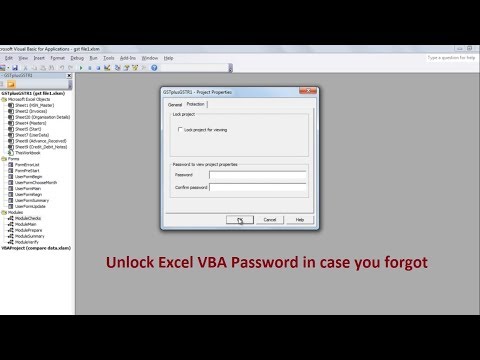
- Ekstrak konten dari file zip. Tersebut, lalu cari file yang diakhiri dengan format .xml.
- Selanjutnya tekan tombol Ctrl dan F bersamaan lalu ketik kata SheetProtection.
- Hapus kata tersebut lalu simpan.
Setelah Anda menyimpan file, ubah kembali ekstensi file dari .zip menjadi Excel binary worksheet (.xlsb) atau menjadi Comma Separated Values (.csv).
Jika Anda berhasil melakukan semua langkah di atas, semua lembar kerja Anda akan dibuat tidak terlindungi, yang berarti Anda dapat membuka file apa pun tanpa harus mengetikkan kata sandi.
Rekomendasi Untukmu: 3 Cara Mengembalikan File yang Terhapus di Flashdisk-100% Easy!
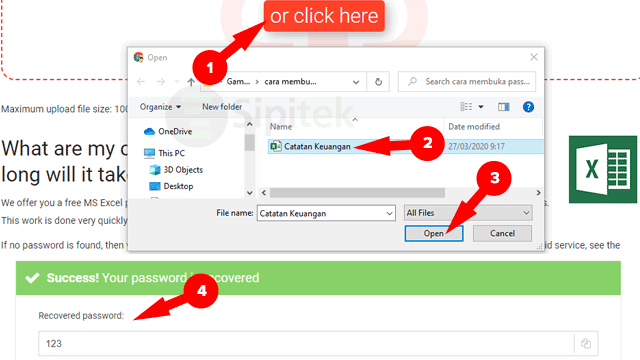
Mengetahui Password Vba Excel
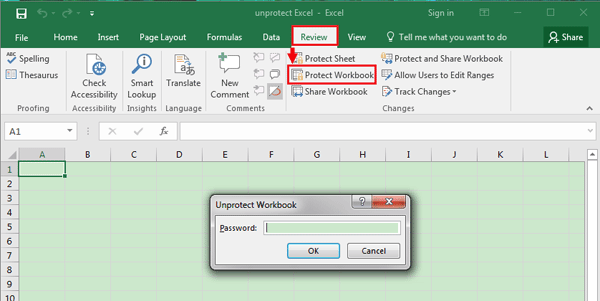
4. Upload ke Google Drive
Jika Anda memilih cara membuka password excel secara online, maka Anda bisa menggunakan Google Drive sebagai salah satu aplikasi pembuka password file Excel yang gratis.
Tapi perlu diingat, cara ini biasanya hanya berfungsi jika kekuatan kata sandi tidak terlalu kuat. Berikut langkah-langkahnya:
- Buka Google Aps dan pilih menu Drive (jika Anda belum login ke Gmail, maka Anda harus login dulu).
- Setelah menu Drive terbuka, lalu klik ikon “New” yang ada di bagian pojok kiri atas.
- Lalu klik “Upload File” > klik file Excel yang lupa password tadi > dan klik “Open”.
- Setelah terupload, Anda akan bisa membuka file tersebut tanpa perlu memasukkan password lagi, karena proteksinya akan hilang otomatis.
- Jika ingin mengubahnya dalam bentuk Excel lagi, Klik saja “Download As” > lalu pilih “Microsoft Excel (.xlsx)” > klik “Save”, dan selesai.
5. Buka dengan Website
Cara online, free lainnya adalah dengan menggunakan situs web pihak ketiga bernama LostMyPass. Namun mirip dengan cara sebelumnya, website ini hanya berfungsi dengan baik pada file Excel yang passwordnya lemah.
Selain itu, disarankan untuk menggunakan metode ini hanya jika file yang dipermasalahkan tidak berisi data yang sangat penting, misalnya data keuangan perusahaan. Berikut beberapa langkah yang harus Anda lakukan:
Membuka Password Vba Excellent
- Buka browser Anda dan buka situs web https://www.lostmypass.com/.
- Pada tampilan home, klik “Try It Now” (berwarna orange di pojok kanan atas).
- Selanjutnya lakukan verifikasi sederhana dengan mencentang kotak kecil bertuliskan “I’m not a robot”.
- Upload file Excel Anda pada kotak yang sudah disediakan.
- Setelah file diupload, proses recovery password akan dimulai dan Anda hanya perlu menunggu. Waktu yang dibutuhkannya tergantung pada berbagai faktor dan salah satu yang terpenting adalah kekuatan password Anda.
- Setelah proses recovery selesai, Anda akan dapat melihat password di layar Anda. Anda dapat mencatatnya agar tidak lupa lagi di lain waktu.
Website remover password lainnya adalah https://excel.xartifex.com/. Anda hanya perlu membukanya dari browser dan mengikuti cara yang persis seperti di atas.
Baca Juga: 4 Cara Menghilangkan Chromium 100% Permanen Sampai ke Akarnya
Tak perlu khawatir lagi jika file Excel Anda tidak bisa dibuka karena lupa password, karena seperti yang Anda lihat, ada sejumlah cara membuka password excel dengan mudah, gratis, dan bahkan secara keseluruhan tidak membutuhkan waktu lama.